|
Der DiaShow-Master enthält eine Reihe von Diashow-Vorlagen, die Ihnen das Erstellen einer Diashow vereinfachen.
Sie können hier Bilder und Musik auswählen, aus denen dann in Verbindung mit einem Stil eine Diashow erstellt wird. All das geschieht automatisch. Sie müssen nur Bilder und Musik einfügen.
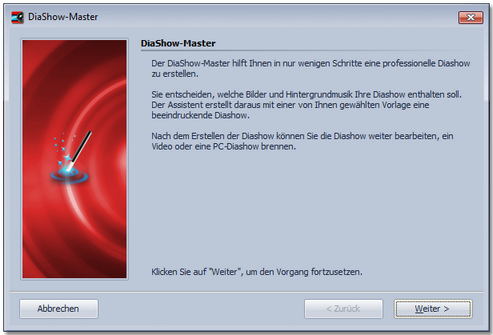
|
1. DiaShow-Master aufrufen
Unter Datei - Neu - DiaShow-Master verwenden können Sie den DiaShow-Master aufrufen.
Klicken Sie auf Weiter um mit der Gestaltung der Diashow zu beginnen.
|
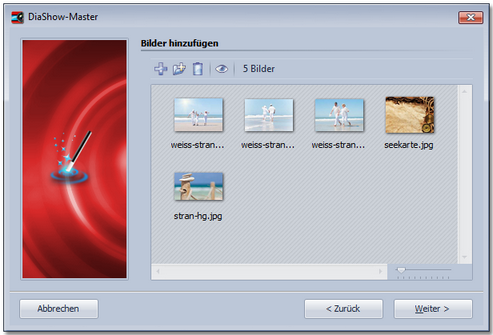
|
2. Bilder einfügen
Im nächsten Schritt fügen Sie über das Plus-Symbol Bilder ein.
Klicken Sie anschließend auf Weiter.
|
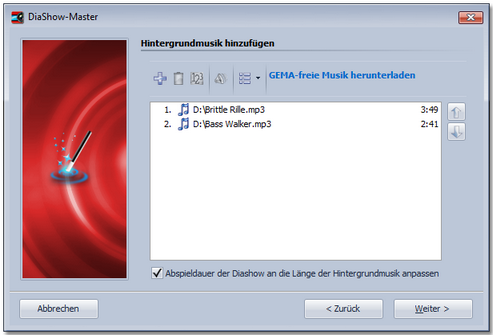
|
3. Musik einfügen (optional)
Wenn Sie Hintergrundmusik in Ihrer Show verwenden möchten, fügen Sie diese über das Plus-Symbol ein.
Unter der Titelliste gibt es die Option Abspieldauer der Diashow an die Länge der Hintergrundmusik anpassen. Soll die Abspieldauer der Show nicht an die Hintergrundmusik angepasst werden, so entfernen Sie den Haken bei der Option. Bei gesetztem Häkchen wird die Anzeigedauer der Bilder der Länge der Musik angepasst.
Klicken Sie anschließend auf Weiter.
|
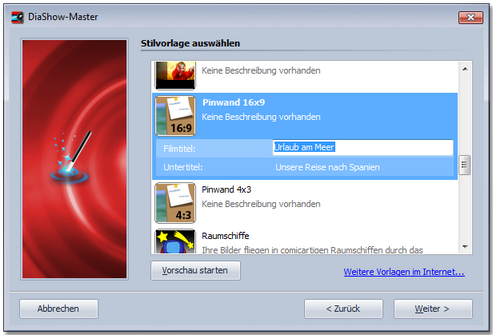
|
4. Vorlage wählen
Hier wählen Sie eine Stilvorlage für Ihre Show aus.
Achten Sie dabei darauf, das passende Seitenverhältnis zu wählen. Im Kapitel "Seitenverhältnis" finden Sie Informationen, die Ihnen bei der Wahl des Seitenverhältnis helfen.
Mit einem Klick auf den Schalter Vorschau starten erhalten Sie einen Eindruck von der Stilvorlage.

|
Bei einigen Vorlagen können Sie einen Filmtitel und weitere Angaben einfügen. Klicken Sie dazu einfach direkt auf die Personalisierungsdaten und geben Sie Ihren Text ein.
|
Klicken Sie anschließend auf Weiter.
|
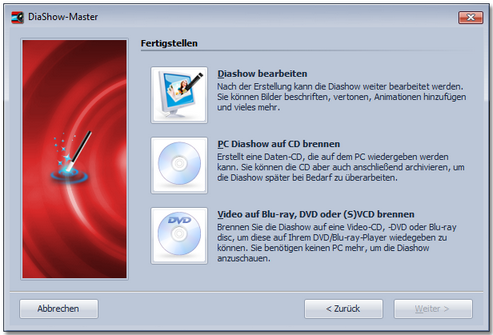
|
5. Fertigstellen
|
Jetzt können Sie entscheiden, welches der nächste Schritt sein soll.
Diashow bearbeiten:
|
Öffnet die Stilvorlage mit den Bildern in AquaSoft ® DiaShow zum Bearbeiten. Es ist nun möglich, individuelle Anpassungen vorzunehmen.
|
PC Diashow auf CD brennen:
|
Diese Option öffnet den CD/DVD- und Archivierungs-Assistent. Sie können die Show auf CD/DVD brennen oder zum Weitergeben vorbereiten. Die gebrannte CD/DVD kann dann auf einem PC wiedergegeben werden (nicht auf einem DVD-Player).
|
Video auf Blu-ray, DVD oder (S)VCD brennen:
|
Diese Option öffnet den Video-Assistenten. Hiermit wird die Diashow auf eine Blu-ray oder DVD gebrannt. Vorher muss die Show in ein Video umgewandelt werden. Dieser Vorgang kann einige Zeit in Anspruch nehmen. Die anschließend gebrannte Blu-ray oder DVD kann mit einem BR- oder DVD-Player wiedergegeben werden.
|
|





